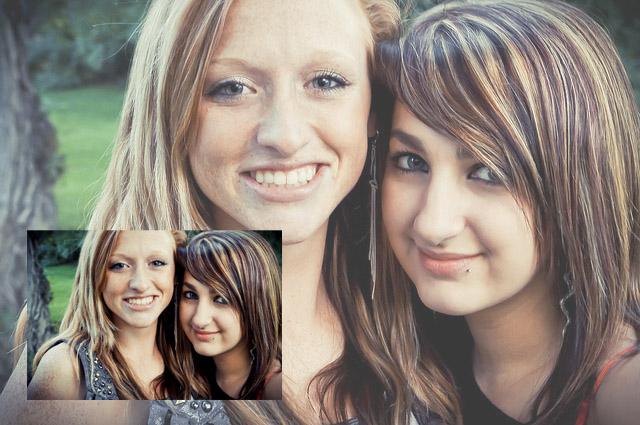วิธีการติดตั้งแปรงใน Photoshop: คำแนะนำโดยละเอียด
วันนี้อาจจะมีไม่ได้ซึ่งก่อนที่จะถูกวางลงบนหน้าจอสาธารณะในเครือข่ายสังคมต่างๆจะไม่ได้รับการประมวลผลโดย Photoshop และการปรับปรุงภาพเป็นเพียงส่วนเล็ก ๆ ของโปรแกรมแก้ไขกราฟิกที่มีความสามารถเท่านั้น และเนื่องจากสามารถสร้างภาพวาดและภาพตัดปะที่เป็นไปไม่ได้มากที่สุดทำให้การดาวน์โหลดแปรงเพิ่มเติมเป็น Photoshop ทำให้คุณใช้แปรงเพิ่มเติมได้ซึ่งคุณจะได้รับผลกระทบที่ไม่คาดคิด มีวิธีง่ายๆในการติดตั้งแปรง คนใดคนหนึ่งที่เลือกตัดสินใจด้วยตัวคุณเอง แต่ทั้งคู่มีความคล้ายคลึงกันมากและไม่จำเป็นต้องใช้ความรู้ระดับโลกสำหรับการใช้งาน

ดังนั้นวิธีแรกคือวิธีตั้งแปรงPhotoshop คือ: ดาวน์โหลดชนิดของเครื่องมือที่คุณต้องการบนอินเทอร์เน็ตจากนั้นเปิดเครื่องรูด กล่าวคือเปิดไฟล์ที่ดาวน์โหลดแล้วหาไฟล์ที่มีนามสกุล * .abr แล้วย้ายไปที่พ่อซึ่งจะมีแปรงที่เหลืออยู่ เพื่อหาพ่อคนนี้อย่าลืมว่าฮาร์ดไดรฟ์เป็นโปรแกรมตัวไหน เปิดแผ่นดิสก์นี้ค้นหาโฟลเดอร์ Adobe Photoshop ดับเบิลคลิกที่ไฟล์ ภายในคุณจะพบกับพ่ออื่นที่ตั้งไว้ล่วงหน้าและในนั้น - แปรงโฟลเดอร์ อยู่ในนั้นและคุณต้องย้ายแปรงที่เพิ่งดาวน์โหลดมา
ขั้นตอนต่อไปคือการตั้งแปรงใน Photoshop,จะเปิดตัวโปรแกรมแก้ไขภาพด้วยตัวเอง หลังจากนั้นเลือกเครื่องมือแปรงและในพารามิเตอร์ของมันหาเส้น Load Brushes ส่วนที่เหลือไม่ใช่เรื่องยากที่จะทำ: เพียงระบุที่อยู่ในหน้าต่างที่ปรากฏขึ้นซึ่งคุณสามารถหาเครื่องมือที่ต้องการได้จากนั้นคลิก "OK" หรือ "Download" เครื่องมือนี้พร้อมใช้งานแล้ว
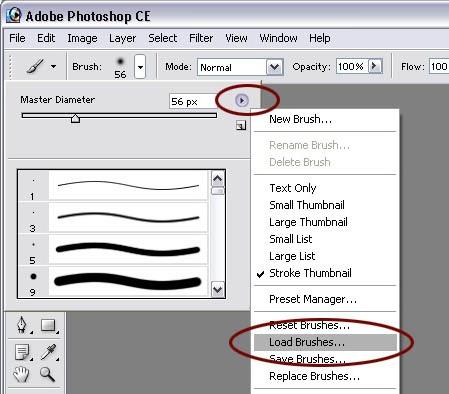
วิธีที่สองวิธีการติดตั้งแปรงใน Photoshop,ง่ายเหมือนก่อนหน้านี้ พยายามใช้มันในทางปฏิบัติสร้างโฟลเดอร์บนคอมพิวเตอร์ของคุณสำหรับแปรงได้อย่างอิสระทุกที่ที่คุณเห็นว่าสะดวก ช่วยให้คุณประหยัดเวลาในการจำดิสก์ที่คุณได้ติดตั้งตัวแก้ไขไว้และโฟลเดอร์ใดบ้างที่คุณต้องการ "เดิน" เพื่อหาข้อมูลที่ถูกต้อง โฟลเดอร์จะถูกสร้างขึ้นทำเครื่องหมายและตำแหน่งที่คุณจดจำไว้ ตอนนี้ใช้ Photoshop และเลือก Brush tool ในแผงด้านซ้ายบนคุณจะเห็นคำว่า "แปรง" และด้านข้าง - รูปสามเหลี่ยมเล็ก ๆ คล้ายกับลูกศรลง คลิกที่นี่ เมนูเพิ่มเติมจะเลื่อนออกไปซึ่งคุณต้องคลิกที่รูปสามเหลี่ยมอื่นที่ล้อมรอบด้วยแวดวง อยู่ที่มุมขวาบน เมื่อคลิกแล้วจะมีเมนูอื่นซึ่งคุณต้องพบ "Download Brushes" หน้าต่างจะปรากฏขึ้นที่ซึ่งจาก Explorer (บรรทัดที่อยู่ด้านบนสุด) คุณจะพบโฟลเดอร์ที่คุณสร้างขึ้นเฉพาะเพื่อเพิ่มแปรงลงใน Photoshop เลือกมุมมองที่ถูกต้อง

เราหวังว่าคำแนะนำโดยละเอียดเหล่านี้เช่นการติดตั้งแปรงใน Photoshop จะช่วยให้คุณสามารถจัดการกับปัญหานี้ได้ ทุกอย่างดูเรียบง่ายกว่าที่เห็นได้ชัด การเพิ่มแปรงเดียวโดยใช้คำแนะนำเหล่านี้คุณสามารถติดตั้งซอฟต์แวร์ที่ต่อเนื่องทั้งหมดจากหน่วยความจำ
</ p>>